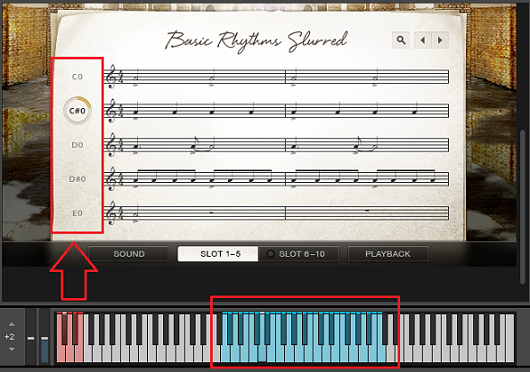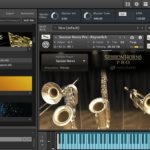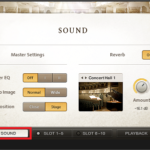あなたは、Native Instruments製品を購入してみたが、ストリングス音源Emotive Stringsの「使い方が分からない…。」と悩んではいませんか?
この大まかな特徴としては、ライブ・レコーディングされた28GBの豊富な演奏が収録されていて、サウンドクオリティーの高いレガート・ストリングスのフレーズやアルペジオなど、映画音楽のような演奏を楽曲に取り入れられます。
使い方も簡単で、難しい打ち込みやコントロールを必要とせず、レガートなど奏法のフレーズと演奏する音程(キー)を選択するだけで使用できます。
今回は、「Native Instrumentsストリングス音源の解説第1回、Emotive Stringsのフレーズ使用方法」を紹介します。
Emotive Stringsのサウンド調整方法に関しては、下記を参考にして下さい。
初心者さん向けに分かり易さを最重視し、画像と動画付きで順を追って紹介していきます。
記事の内容を動画で解説しています。中央にある再生ボタンからご覧ください
・Emotive Strings フレーズ使用方法
まずは、Kontakt5をインストゥルメントトラックに追加し、立ち上げます。
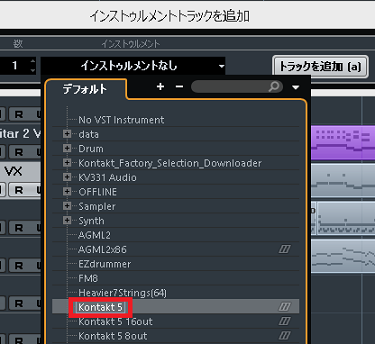
トラック追加のやり方については、下記の記事を参考にして下さい。
・Emotive Stringsを開く
EmotiveStringsは、Kontaktを使って開きます。
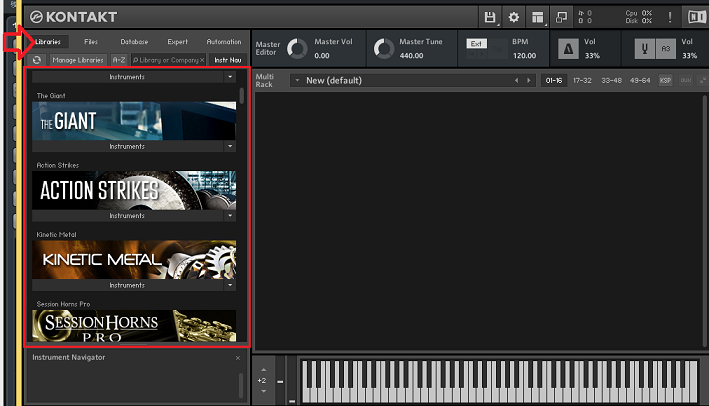
Librariesをクリックし、現在Kontakt5内に付属されている音源を、一覧表示させます。
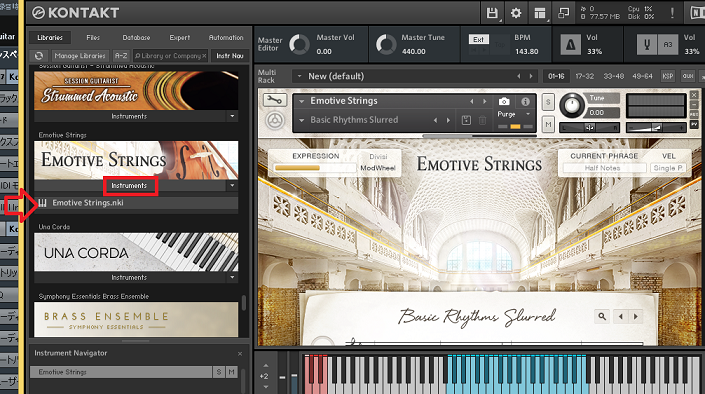
一覧からEmotive StringsのInstrumentsをクリックし、表示されるプリセットをダブルクリックで開きます。
そうすると、右側に選択した音源が表示されます。
・フレーズの使い方
フレーズの演奏は、下部の鍵盤を使って行います。
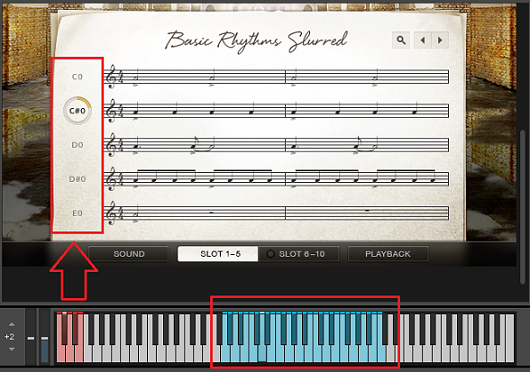
左の赤色鍵盤でパターンの切り替えを行い、右の青色鍵盤で演奏を行います。
青色鍵盤を押しっぱなしにすることで、フレーズを演奏します。
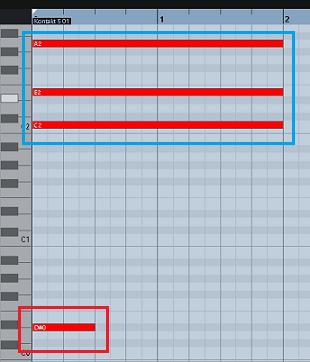
フレーズパターンは、キースイッチに対応しています。
フレーズ使用の際は、演奏したいパターンのキースイッチと音程を打ち込みます。
音程を伸ばしておくだけで、自動演奏されます。
・フレーズの変更
フレーズは、ページ全体や一覧から変更できます。
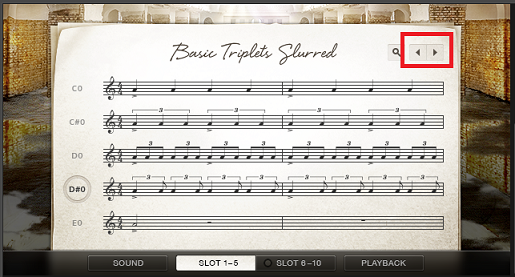
右上の◀▶をクリックすることで、ページ全体のフレーズパターンを変更できます。
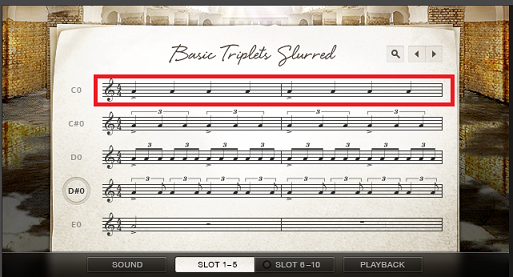
また、変更したいフレーズをクリックします。
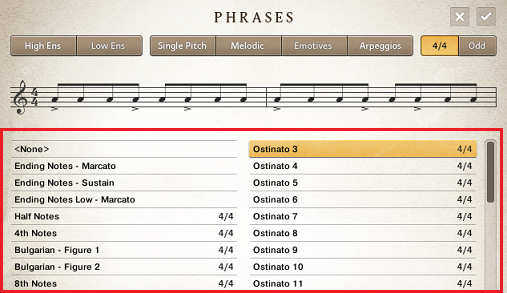
フレーズパターンの一覧が表示されます。
これらはクリックで演奏、ダブルクリックで変更できます。
・フレーズの絞り込み
上部の赤枠から、フレーズの絞り込みを行えます。
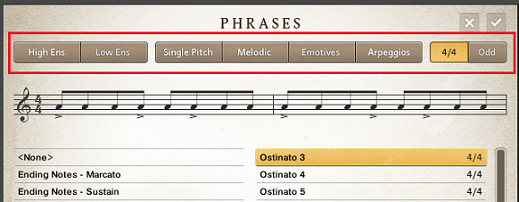
楽器の絞り込み
・High Ens…バイオリン演奏
・Low Ens…チェロ演奏
フレーズの絞り込み
・Single Pitch…単一音程の演奏
・Melodic…メロディーの演奏
・Emotives…鍵盤でキーを指定した、フレーズ演奏
・Arpeggios…メジャー・マイナーを指定した、アルペジオのフレーズ演奏
拍子の絞り込み
・4/4…四分の四拍子の演奏
・Odd…変拍子のフレーズ演奏
・まとめ
今回は、Native Instrumentsストリングス音源の解説第1回、Emotive Stringsのフレーズ使用方法について解説しました。
僕もNative InstrumentsのKOMPLETE11を持っていて、Emotive Stringsを使います。


これには、膨大な数のパターンが搭載されているので、ストリングスの打ち込みが苦手な人でも、簡単に様々なフレーズを楽曲に組み込めます。
是非、活用してみて下さい!
最後になりますが、現在100以上の記事と動画があり初心者さんだと特に、どこからやっていけばいいのか分からずに困惑する方も多いのではないかと思います。
そこで、初心者さん向けにDTMを始めてから一曲を作れるようになるまでの、分かり易く順番に基礎を纏めた動画を無料でプレゼントしています。
是非、下記のURLから無料プレゼントを受け取って下さい!(プレゼントや動画は現在準備中)
この記事を読んだあなたが、CUBASEを使い自由に曲が作れるように応援しています!
それでは、清水でした。
最後までお読みいただき、ありがとうございました。